Oglas
 Nije tajna da sam totalni fan Excela. Mnogo toga proizlazi iz činjenice da uživam u pisanju VBA koda, a Excel u kombinaciji s VBA skriptama otvara čitav svijet mogućnosti.
Nije tajna da sam totalni fan Excela. Mnogo toga proizlazi iz činjenice da uživam u pisanju VBA koda, a Excel u kombinaciji s VBA skriptama otvara čitav svijet mogućnosti.
U prošlosti sam ovdje, na MUO-u, podijelio nekoliko stvari koje sam učinio s Excelom i VBA, poput izvoz Excel podataka u Word Kako integrirati Excelove podatke u Wordov dokumentTijekom radnog tjedna vjerojatno ćete često kopirati i lijepiti podatke iz programa Excel u Word ili obrnuto. Ovako ljudi često stvaraju pismena izvješća ... Čitaj više ili slanje e-poruke izravno iz Excela Kako poslati e-poštu iz proračunske tablice u Excelu pomoću VBA skriptiNaš predložak koda pomoći će vam u postavljanju automatiziranih poruka e-pošte unutar programa Excel pomoću objekata podataka o kolaboraciji (CDO) i VBA skripte. Čitaj više . Ako, naravno, niste puno koder, uvijek možete dobiti Excel aplikacije koje je netko napisao, poput onih popisao Simon Top 3 web stranice za preuzimanje korisnih besplatnih programa Excel Čitaj više .
Međutim, ako se ozbiljno bavite time da Excel upravljate više svog života, tada biste trebali izdvojiti vrijeme da naučite kako funkcionira VBA kodiranje. Da bih vam pomogao, odlučio sam podijeliti proračunsku tablicu "Automatizacija" koju sam stvorio za upravljanje različitim područjima svog života. Ova proračunska tablica ima 4 kartice i obuhvaća sve, od grupiranja veza URL-ova koje želim sve pokrenuti odjednom, do upravljanja dugom i bržeg otplaćivanja.
Ako želite poboljšati svoju upotrebu Excela, pozivam vas da slijedite nekoliko ovih dizajna - i jednostavnih skripti - koje sam koristio za izvršavanje ovih zadataka.
Upravljanje svojim životom s Excelom
Microsoft Excel nije samo proračunska tablica. Zapravo je dizajnerska platforma za aplikacije. Ako na to posmatrate, možda shvatite koliko možete postići sa primjenom.
Pogledajte list kao dizajnersku ploču na koju možete smjestiti Visual Basic objekte oblika poput naredbenih gumba, padajućih okvira, tekstnih okvira i svega ostalog. Ne samo da ih možete postaviti bilo gdje na listu, već ih možete koristiti za interaktivno (ili automatski) dodavanje, uklanjanje ili manipuliranje informacijama na listu.
Nadgledanje vaših web stranica
Pokušao sam s mnogo različitih alata za ping na različitim web lokacijama kojima upravljam, poput ICMP Ping Manager Pratite mrežne uređaje i web stranice pomoću ICMP Ping ManageraKako na poslu, tako i kod kuće, često smatram da moram provjeriti status svojih računala, pisača, poslužitelja ili drugih mrežnih uređaja. Ovih dana, sa toliko uređaja koji koriste ... Čitaj više . Ali, ne tako davno otkrio sam način pinganja web stranica s desne strane Excel VBA skripte. To je značilo da bih mogao dodati listu u svoju radnu knjižicu "Automatizacija" koja će pregledavati sve web stranice kojima upravljam i rezultate stavljati u ćeliju pokraj naziva web mjesta.
Ovako sam položio plahtu.
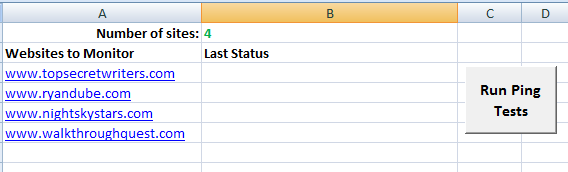
Broj "4" u ćeliji B1 koristi se za prikaz broja web stranica koje sam instalirao na listu. To će skriptu omogućiti da broji samo broj ćelija na kojima su stvarno navedena mjesta, započeta na A3.
Kôd za postizanje ovoga izgleda ovako:
Dim intSiteCount Kao Integer. Dim intCount Kao Integer. Dim oPing kao objekt, oRetStatus kao objekt. Dim sHost kao niz. Dim sPing kao niz. Dim intCol kao cjelobrojni. Dim intRow Kao Integer intSiteCount = CInt (Sheet1.Cells (1, 2) .Value) intRow = 3 Za intCount = 1 Za intSiteCount sPing = "" Sheet1.Cells (intRow, 2) = sPing intRow = intRow + 1. Sljedeći intRow = 3 Za intCount = 1 Za intSiteCount sHost = Sheet1.Cells (intRow, 1) Postavi oPing = GetObject ("winmgmts: {impersonationLevel = lažno predstavljanje}"). ExecQuery _ ("odaberite * iz Win32_PingStatus gdje je adresa = '" & sHost & "'") za Svaki oRetStatus u radu Ako je IsNull (oRetStatus. StatusCode) Ili oRetStatus. StatusCode <> 0 Zatim sPing = "Ping nije uspio" Ostalo sPing = sHost & "Ping uspjeh uključen" & Sad () & Chr (10) sPing = sPing & "Vrijeme (ms) =" & vbTab & oRetStatus. ResponseTime & Chr (10) sPing = sPing & "TTL (s) =" & vbTab & vbTab & oRetStatus. Kraj ResponseTimeToLive Ako je sljedeći Sheet1.Cells (intRow, 2) = sPing intRow = intRow + 1 Next
Prvi "Za" pogled na vrh upravo prolazi kroz ćelije rezultata i briše rezultate posljednjeg puta kad sam vršio provjeru. Druga petlja FOR broji kroz redove s popisom web stranica, počevši od trećeg retka (intRow-3). naredba Ping (postavi oPing liniju), a zatim vraća rezultate u stupac B (Sheet1.Cells (intRow, 2) = sPing).
Evo kako izgledaju ti rezultati nakon pokretanja skripte.
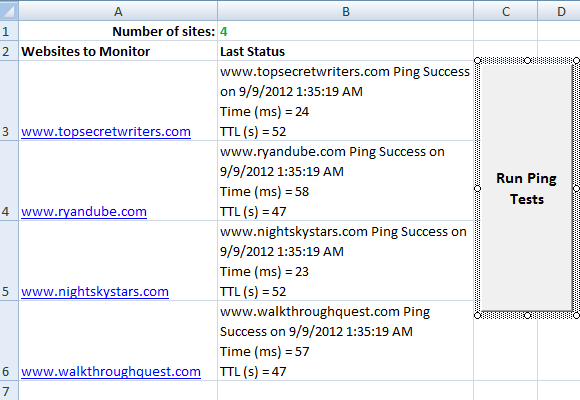
Stupac s rezultatima pokazuje je li ping bio uspješan i detalje o Time / TTL.
Ako niste upoznati s dodavanjem naredbenih gumba na listu u Excelu, možete ih dodati iz izbornika "Programer" i klikom na gumb "Umetni" i odabirom gumba s popisa. Nacrtajte gumb na listu, kliknite ga desnim klikom i zatim odaberite "Dodijeli makronaredbu".
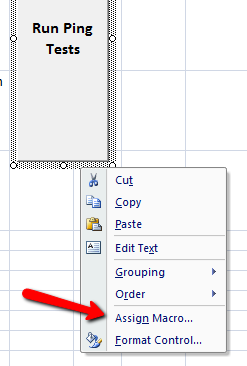
Upišite naziv makronaredbe za taj gumb i kliknite "Novo".
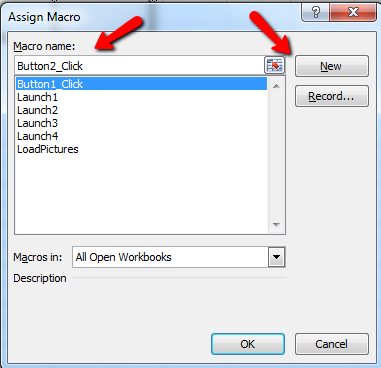
Ovo će otvoriti zaslon s kodom u koji možete umetnuti kôd odozgo.
Održavanje knjižnice grupa grupa
Na drugoj kartici sam također počeo organizirati grupu veza koje koristim za obavljanje određenih zadataka. Na primjer, kada pišem za MUO, volim otvoriti MUO WordPress editor, google i našu stranicu Google Docs za teme. Kada istražujem teme Top Secret Writers, volim otvoriti nekoliko standardnih medijskih stranica.
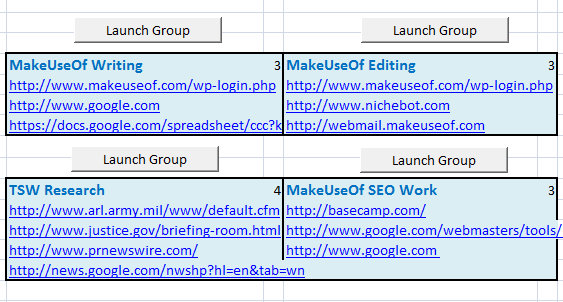
Kada kliknem na gumb "Pokreni grupu", pokrenut će zadani web preglednik i otvoriti sve stranice u toj grupi. Evo kako izgleda skripta za svaki gumb:
Dim intSiteCount Kao Integer. Dim intCount Kao Integer. Dim intCol kao cjelobrojni. Dim intRow Kao cijeli broj intSiteCount = CInt (Sheet2.Cells (4, 3) .Value) intRow = 5 Za intCount = 1 Za intSiteCount ActiveWorkbook. SlijediteHyperlink (Sheet2.Cells (intRow, 2)) intRow = intRow + 1. Sljedeći
Ova skripta je jednostavna, ali učinkovita. Tajna ovoga je funkcija "FollowHyperlink". Ovaj će kôd provjeriti broj veza definiranih u ćeliji desno od naslova grupe i zna proći kroz tolike veze prije naslova. Za svaki gumb mjesto brojanja veze i stupac koji se koristi moraju se ručno unijeti u kod, ali ostatak koda je identičan za svaki gumb.
Pregled vaše galerije slika
Na sljedećoj kartici mog radnog lista za automatizaciju nalazi se mjesto na kojem idem kada želim brzo proći kroz sve slike u mapi sa slikama. To radim jer u tu mapu stavljam više od slike, i želim vidjeti sve datoteke koje tamo imam.
Evo kako to izgleda nakon što se klikne gumb "Pregledaj slike".
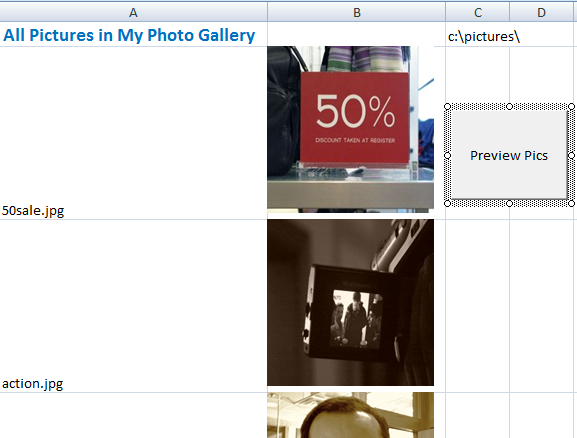
Trenutno ručno ažuriram ovaj list brisanjem svih slika iz stupca B, a zatim klikom na gumb "Pregled slika".
Gumb pokreće sljedeću skriptu:
Zatamnite myPict kao StdPicture. Dim strFilePath kao niz. Dim intRow Kao Integer. Priguši myPictName kao varijantu. Dim myCell As Range. Zatamnjena slika kao string. Dim strTest kao niz. Dim myRng As Range. Dim intSkip Kao Integer intRow = 2 strFilePath = Sheet3.Cells (1, 3) .Value Postavite myObject = Novo skriptiranje. FileSystemObject. Postavite mySource = myObject. GetFolder (strFilePath) Pogreška Nastavite dalje s Sheet3 Postavite myRng = Sheet3.Range ("B2", .Cells (.Rows). Broj, "B"). Kraj (xlUp)) Završi sa za svaki mojfile u mySourceu. Datoteke 'Ako je slika datoteka If Right (myfile, 4) = ".gif" Ili Right (myfile, 4) = ".jpg" Ili desno (myfile, 4) = ".bmp" ili desno (myfile, 4) = ".tif" Ili ispravno (myfile, 4) = ".png" Zatim Sheet3.Cells (intRow, 1) .Value = "" Sheet3.Cells (intRow, 1) .Value = mojaDatoteka. Naziv intSkip = 0 Za svaku myCell U myRng. Stanice Ako je intSkip = 1 Zatim Sa myCell. Offset ((intRow - 3) + 1, 0) Sheet3.Shapes. AddPicture myfile. Put, msoCTrue, msoCTrue, .Left, .Top, 125, 125 Kraj s krajem If intSkip = intSkip + 1 Sljedeći myCell End If intRow = intRow + 1 Next
Tajna ove skripte je u korištenju StdPicture objekta koji vam omogućuje sortiranje prekrivenih slika na lokaciju određenih ćelija tako što ćete definirati lijeva i gornja svojstva slike da se podudaraju sa stanica. Pazite da veličine ćelija budu malo veće od onoga što definirate u kodu. U svojoj sam situaciji za slike koristio 125 visina i širina, tako da su moje ćelije postavljene malo veće od one ispred vremena.
Upravljanje dugom
Posljednja kartica koju želim podijeliti je zapravo ona o kojoj sam pisao neko vrijeme o korištenju programa Excel stvoriti osobni proračun Napravite osobni proračun s programom Microsoft Excel u 4 jednostavna korakaImate li toliko duga da će vam trebati desetljeća za otplatu? Napravite proračun i koristite ove Excel savjete kako biste brže otplatili svoj dug. Čitaj više .
Najvažniji koncept o kojem sam pisao u tom članku i onaj koji spada u bilo koji članak o korištenju Excel za upravljanje svojim životom koristi Excel za izračunavanje kako „efekt snježne kugle“ može vam pomoći da platite svoj dug.
Koncept je prilično jednostavan. Na listama listajte sve dugove na kreditnoj kartici, s dva stupca po dugu - ukupno stanje i plaćanje. Izračun za svaku sljedeću ćeliju plaćanja je "PrevBalance + (PrevBalance * 0.10 / 12) - zadnja uplata"
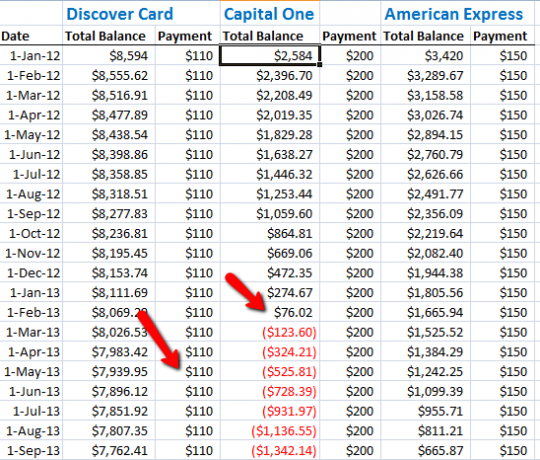
Zatim možete povući sve vrijednosti dolje na listu i oni će ih preračunati, pokazujući koliko brzo će vam saldo pasti kad izvršite ta plaćanja. Kao što vidite, uplata po jednom dugu dok se svaki dug ne isplati na kraju će otplatiti svaki pojedinačni dug.
No zahvaljujući Excel-ovoj brzoj proračunskoj snazi možete odrediti kada će se stanja isplatiti, i u tom trenutku uzmite minimalni iznos za tu karticu i prebacite je na drugu karticu koja još nije plaćena isključen. Kao što pokazuje proračunska tablica, svaki se sljedeći saldo isplaćuje mnogo brže.
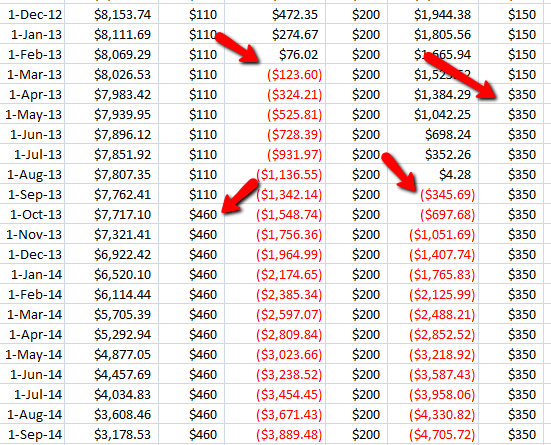
Excel vam omogućuje da brzo izračunate i vizualizirate kako će vaša plaćanja utjecati na buduće datume isplate, a također i daje vam raspored na koji trebate pogledati dok pokušavate biti sigurni da ste u pravu kako biste ih isplatili dugovi.
Kao što vidite, Excel je vrlo moćan alat kada je u pitanju upravljanje svim aspektima vašeg života - bilo da je riječ o vašem poslu, upravljanju datotekama ili proračunu.
Imate li kakvu jedinstvenu upotrebu za Excel za upravljanje vlastitim životom? Podijelite neke vlastite savjete i savjete u odjeljku s komentarima u nastavku.
Kreditna slika: povećalo preko Shutterstocka
Ryan je diplomirao elektrotehniku. Radio je 13 godina u inženjerstvu automatizacije, 5 godina u IT-u, a sada je Apps inženjer. Bivši glavni urednik MakeUseOf-a, govorio je na nacionalnim konferencijama o vizualizaciji podataka i bio je prikazan na nacionalnoj televiziji i radiju.


